前回までにmanやinfoなど、
新しいドキュメントシステム
伝統的なオンラインドキュメントはroffやtexinfoといった特定のソフトウェアに依存する形式で記述されているのに対し、
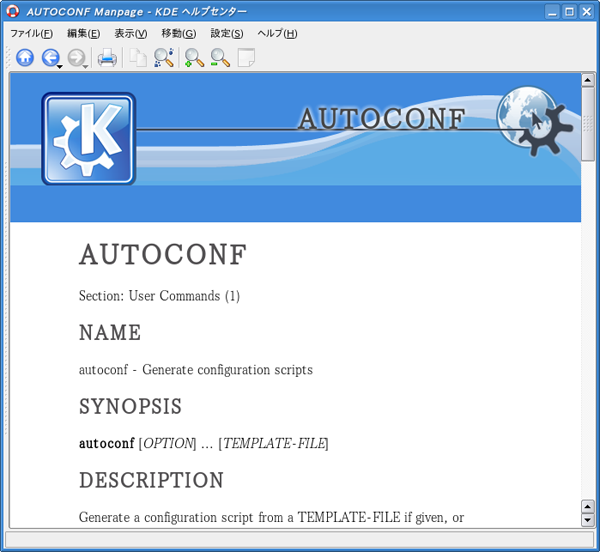
KDEではKonquerorを用いてmanページやinfoページを表示することも可能になっており、
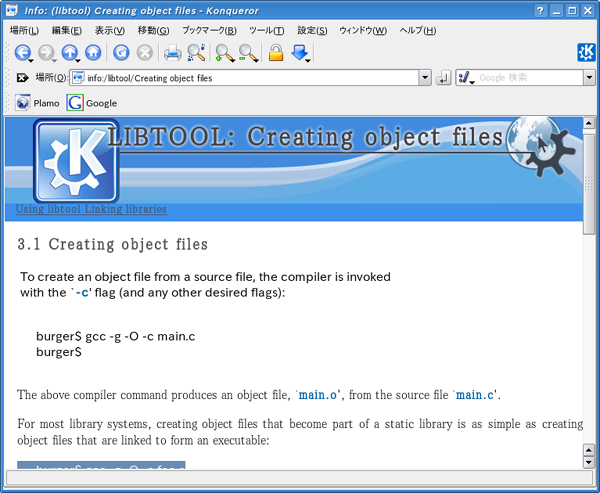
たまたま手元でKDE環境のテストをしていたため、
各種ドキュメントの使い方
昨年秋にPlamo-4.
コマンドのオプション確認
/etc/
ご存知のように、
root:x:0:0::/root:/bin/bash
bin:x:1:1:bin:/bin:
daemon:x:2:2:daemon:/sbin:
...
ホームディレクトリの情報は6つめの欄、
Perlならば各行をsplit(/:/)で分割、
% cut -s':' -f7 /etc/passwd
cut: オプションが違います -- :
詳しくは `cut --help' を実行して下さい.
おっと、
% cut --help
使用法: cut [オプション]... [ファイル]...
ファイルの各行から選択した部分だけを切り出して, 標準出力に表示します.
長いオプションに必須の引数は短いオプションにも必須です.
-b, --bytes=LIST LIST に指定したバイト位置の文字を出力
-c, --characters=LIST LIST に指定した文字位置だけを出力
-d, --delimiter=DELIM フィールドの区切り文字を TAB の代わりに DELIM に
-f, --fields=LIST LIST に指定したフィールドだけを出力; -s オプション
が指定されなければ, 区切り文字を含む行も表示
....
これを見ると各欄(フィールド)の区切り文字はデフォルトではTAB、
% cut -d':' -f7 /etc/passwd
/bin/bash
/bin/sync
/sbin/shutdown
/sbin/halt
....
今度はうまくいったようです。こうして取り出したログインシェルをsortで並べかえて、
新しいパッケージの作成
昨年の秋にPlamo-4.
たいていのソフトウェアでは2.
どの程度の変更でバージョン番号のどの部分を更新するかは開発者に任されているため、
- メジャー番号の更新
- 以前のバージョンと互換性が取れなくなるほどの大きな更新が加えられた場合
- マイナー番号の更新
- 新しい機能等は追加されたものの、
以前のバージョンとの互換性は保たれている場合 - リリース番号の更新
- 機能的な追加や変更はほとんどなく、
プログラムのバグ修正程度の場合
このようなルールを知っておけば、
ドキュメント参照の実例
以下に、
Plamo-4.
Introduction
============
This is GNU Bash, version 3.2. Bash is the GNU Project's Bourne
Again SHell, a complete implementation of the POSIX.2 shell spec,
but also with interactive command line editing, job control on
....
(このソフトウェアはGNU Bashバージョン3.2です。BashはGNUプロジェクト製の
Bourne Again Shellで、POSIX.2のシェルに必要な機能を完全に満した上、
対話的な行編集やジョブ制御等の機能を持ち...)
このファイルをざっと見る限り、
This is a terse description of the new features added to bash-3.2 since
the release of bash-3.1. As always, the manual page (doc/bash.1) is
the place to look for complete descriptions.
(これはbash-3.1の公開以降に加わったbash-3.2の新機能の簡単な紹介です。
従来通り、完全な説明についてはマニュアルページ(doc/bash.1)を参照すること)
1. New Features in Bash
a. Changed the parameter pattern replacement functions to not anchor the
pattern at the beginning of the string if doing global replacement - that
combination doesn't make any sense.
b. When running in `word expansion only' mode (--wordexp option), inhibit
process substitution.
....
(1. Bashの新機能
a. 引数のパターン置換機能を変更し、グローバルな置換が行なわれる場合は文字列の先頭
パターンのみに注目しないようにした。そのような組み合わせは意味を無さない。
b. 「単語展開のみ」モード(--wordexpオプション)で起動した場合は、プロセス置換を行なわない
ようにした ....)
このファイルにはbashの各バージョンに追加された新機能や変更点がリストアップされています。3.
次にINSTALLファイルを見て、
Basic Installation
==================
These are installation instructions for Bash.
The simplest way to compile Bash is:
...
(インストールの基本
以下はBashのインストール方法の指示である。
Bashをコンパイルするもっとも簡単な方法は:...)このファイルの中にはconfigureスクリプトを動かす際のオプションの指定についての記載がありました。
Optional Features
=================
The Bash `configure' has a number of `--enable-FEATURE' options, where
FEATURE indicates an optional part of Bash. There are also several
`--with-PACKAGE' options, where PACKAGE is something like `bash-malloc'
...
(オプション機能
Bashに付属のconfigureスクリプトはさまざまな --enable-FEATURE オプショ
ンを指定可能である。ここで指定するFEATUREはBashの機能のうち取捨選択可
能な部分を意味する。また --with-PACKAGE オプションも指定可能で、
PACKAGE の部分は bash-malloc 等の...)
configureスクリプトで指定できる機能はconfigureを--helpオプションを付けて起動して調べないといけない場合が多いのですが、
`--enable-multibyte'
This enables support for multibyte characters if the operating
system provides the necessary support.
(OSが必要な機能を提供していれば、マルチバイトキャラクターに対応する)
今回のビルドにはこのオプションを指定しようと思いつつ、
今回の例ではかなり詳しくドキュメントを調べているように見えるかも知れませんが、
開発者たちの努力のおかげで、
READMEに代表されるドキュメントファイルには開発者たちのぜひ伝えたいメッセージが簡潔に書かれています。新しいソフトウェアを使う前には多少面倒でもREADME程度には目を通すようにしましょう。その方が結局は時間のロスが少なくなるはずです。



